Anzeige des Status der Traffic Specification (TSPEC) und der Statistiken auf dem Wireless Access Point (WAP)
Ziel
Die Qualität von Echtzeitanwendungen wie Voice over Internet Protocol (VoIP) und Video-Streaming über das Wireless Local Area Network (WLAN) ist aufgrund der Instabilität der Wireless-Verbindung manchmal schlecht. Aus diesem Grund muss der Netzwerkverkehr priorisiert werden, indem Quality of Service (QoS) aktiviert wird.
Traffic Specification (TSPEC) wird von einem QoS-fähigen Wireless Client gesendet, der eine bestimmte Menge an Netzwerkverkehr vom Wireless Access Point (WAP) für den von ihm repräsentierten Traffic Stream (TS) anfordert. Der WAP entscheidet dann, ob die Anfrage zulässig ist oder nicht und übergibt seine Entscheidung an den Client. Der Client kann die Kommunikation mit hoher Priorität nur dann starten, wenn der WAP sie genehmigt. Dadurch werden Kollisionen oder Überlastungen auf der Wireless-Verbindung vermieden und eine gute Kommunikationsqualität aufrechterhalten.
In diesem Artikel wird erläutert, wie Sie Informationen zum TSPEC-Status und Statistiken zu Ihren Wireless Access Points anzeigen und verstehen.
Hinweis: Um zu erfahren, wie Sie Informationen zur TSPEC-Access Point-Statistik anzeigen können, klicken Sie hier. Um zu erfahren, wie Sie Informationen zur TSPEC Client Association anzeigen können, klicken Sie hier.
Unterstützte Geräte
- Serie WAP100
- WAP Serie 300
- WAP Serie 500
Software-Version
- 1.0.6.5 - WAP121, WAP321
- 1.0.2.8 - WAP131, WAP351
- 1.0.1.7 - WAP150, WAP361
- 1.3.0.3 - WAP371
- 1.2.1.3 - WAP551, WAP561
- 1.0.0.17 - WAP571, WAP571E
TSPEC-Status und -Statistiken anzeigen
Hinweis: Das Aussehen der Bilder kann je nach dem genauen Modell Ihres WAP variieren. Die in diesem Artikel verwendeten Bilder stammen vom WAP321.
Schritt 1: Melden Sie sich beim webbasierten Dienstprogramm für den Access Point an, und wählen Sie Status and Statistics > TSPEC Status and Statistics aus.
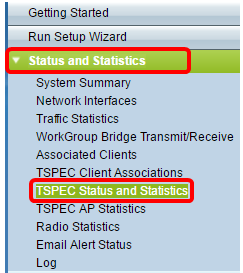
Die folgenden Informationen werden in der Tabelle "TSPEC Radio Status" (TSPEC-Funkstatus) angezeigt:
- Netzwerkschnittstelle - Der Name des virtuellen Zugangspunkts (VAP) oder der Funkeinheit.
- Access Category (Zugriffskategorie): Der Name der aktuellen Zugriffskategorie, die dem Datenstrom zugeordnet ist, z. B. Sprache oder Video.
- Status - Zeigt an, ob die TSPEC-Sitzung für die entsprechende Zugriffskategorie aktiv (aktiviert) oder inaktiv (deaktiviert) ist.
- Aktiver Datenverkehrsstrom - Die Anzahl der derzeit aktiven TSPEC-Datenverkehrsströme für diese Funkmodul- und Zugangskategorie.
- Traffic Stream-Clients - Die Anzahl der dieser Funkmodul- und Zugriffskategorie zugeordneten Traffic Stream-Clients.
- Medium Time Admitted (Mittlere zugelassene Zeit): Die Zeit, die dem Datenverkehrsstrom der jeweiligen Zugriffskategorie (Sprache oder Video) zugewiesen wurde, um Daten über das Übertragungsmedium zu übertragen.
Hinweis: Der für den Sprach- oder Videodatenverkehrsstrom reservierte Zeitwert muss kleiner oder gleich der maximalen Bandbreite des Übertragungsmediums sein.
- Mittlere nicht zugewiesene Zeit - Die Zeit der Bandbreite, die für die entsprechende Zugriffskategorie nicht genutzt wird.
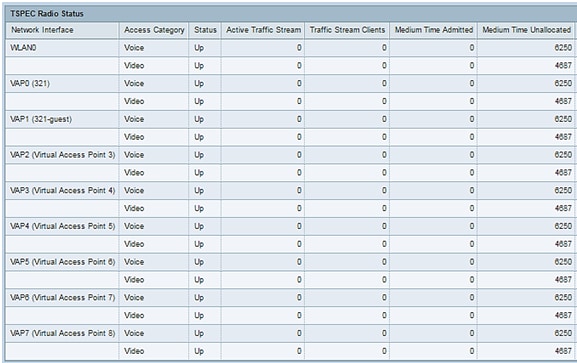
Die folgenden Informationen werden in der Übertragungstabelle angezeigt:
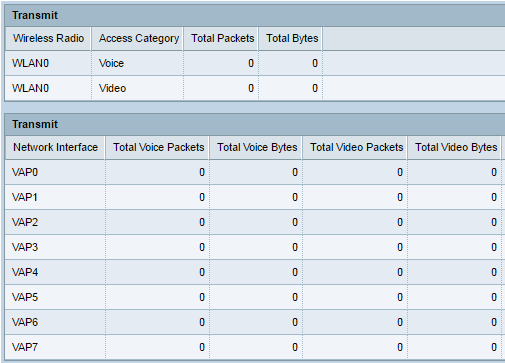
Die folgenden Informationen werden in der Tabelle "Empfangen" angezeigt:
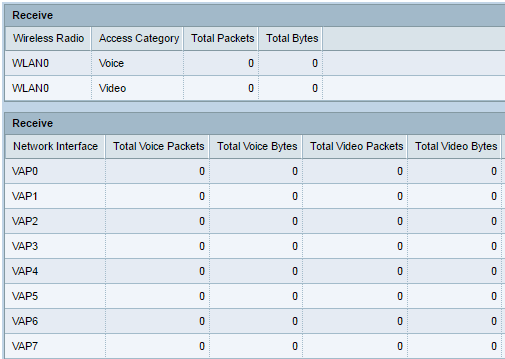
- Wireless Radio (Wireless-Funkmodul): Zeigt den Namen der Wireless-Funkschnittstelle an.
- Netzwerkschnittstelle - Zeigt den Namen des VAP an.
- Access Category (Zugriffskategorie): Zeigt den Namen der Zugriffskategorie an, die dem Datenstrom zugeordnet ist, z. B. Sprache oder Video.
- Total Packets (Gesamtpakete): Zeigt die Gesamtzahl der von der Wireless-Funkeinheit des Access Points gesendeten oder empfangenen TS-Pakete für die angegebene Zugriffskategorie an.
- Total Bytes (Gesamtanzahl Byte): Zeigt die Gesamtzahl der Byte an, die von der Wireless-Funkeinheit des Access Points für die entsprechende Zugriffskategorie gesendet oder empfangen wurden.
- Total Voice Packets (Gesamtanzahl Sprachpakete): Zeigt die Gesamtzahl der vom Access Point gesendeten oder empfangenen Sprachpakete für den jeweiligen VAP an.
- Total Voice Bytes (Gesamtanzahl Sprachbytes): Zeigt die Gesamtzahl der vom Access Point gesendeten oder empfangenen TS-Sprachbytes für den jeweiligen VAP an.
- Total Video Packets (Gesamtvideopakete): Zeigt die Gesamtanzahl der vom Access Point gesendeten oder empfangenen TS-Videopakete für den jeweiligen VAP an.
- Total Video Bytes (Gesamtvideobyte): Zeigt die Gesamtanzahl der vom Access Point gesendeten oder empfangenen TS-Videobyte für den jeweiligen VAP an.
Schritt 2. (Optional) Klicken Sie auf Aktualisieren, um die aktuellen Informationen anzuzeigen.
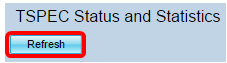
Sie sollten nun erfolgreich den TSPEC-Status und die Statistiken zu Ihrem Wireless Access Point angezeigt haben.
Revisionsverlauf
| Überarbeitung | Veröffentlichungsdatum | Kommentare |
|---|---|---|
1.0 |
13-Dec-2018 |
Erstveröffentlichung |
 Feedback
Feedback